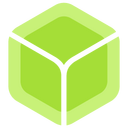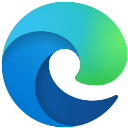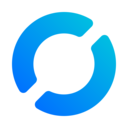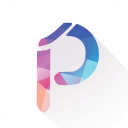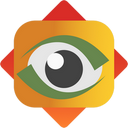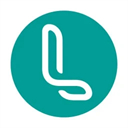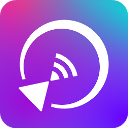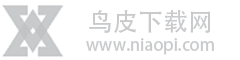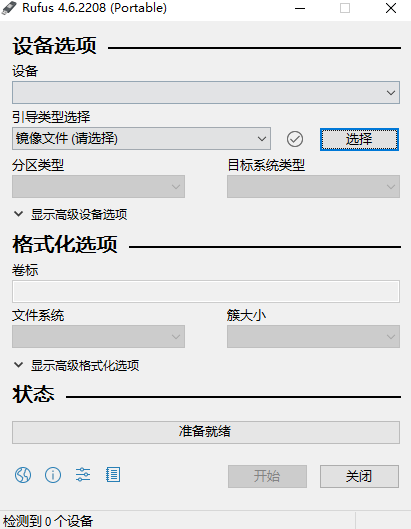
软件特色
1、rufusu盘引导系统工具还有带free dos版本。
2、完全免费,界面简单,上手容易。
3、速度快,这个软件制作自启动U盘时需要的速度比其他软件快得多。
4、功能全面,同时支持Windows和Linux系统。
Rufus如何制作Win10启动盘?
1、先在本站下载软件后解压安装并运行。
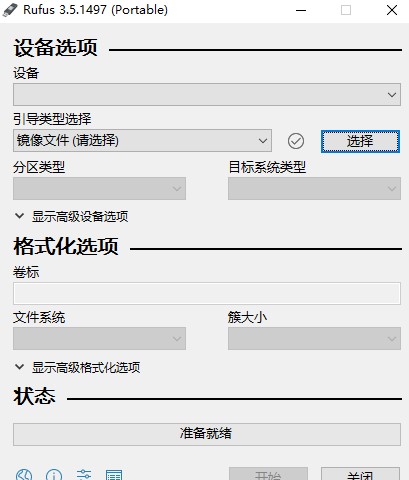
2、如已插入u盘,设备处会识别到当前插入的设备。点击选择按钮,选择下载好的镜像文件,其他选项默认即可,分区类型根据需要选择GPT或MBR,若不确定主板是否支持UEFI引导,并且系统盘不超过2TB,可选择MBR。
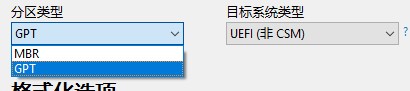
3、点击开始按钮,会提示会清除u盘内所有数据,如图所示:
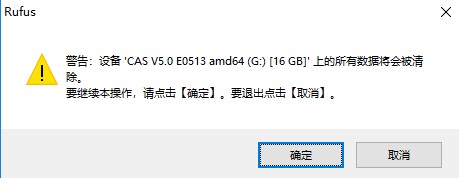
4、点击确定后开始制作,下方进度条走完即制作完成!
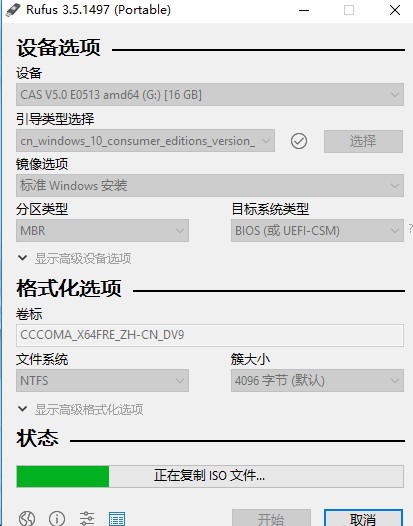
5、完成后进度条提示准备就绪,点击关闭按钮即可。

6、制作完成后,打开计算机,会发现u盘图标会变成硬盘模式
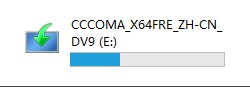
软件亮点
1、便携化使用,不写注册表。
2、多国语言(含简、繁体中文)用户界面。
3、支持通用光盘文件系统(UDF)格式。
4、支持用于 BIOS 或 MBR 的 UEFI 引导分区方案。
5、支持 MS-DOS、FreeDOSS、ISO 镜像、DD 镜像等映像文件格式。
6、支持用于 UEFI 的 MBR 或 GPT 引导分区方案。
更新日志
v4.9.2256版本
[BUG修复版本]
修复由于最近的GitHub服务器更改,从https://rufus.ie下载不再有效
修复非官方的Windows ISO,使用单索引WIM,不显示WUE对话框
注意事项:上面提到的GitHub问题意味着Rufus的现有版本中没有一个能够自动检测并更新到4.9版本。
您必须手动升级到Rufus 4.9,即使您已启用检查更新